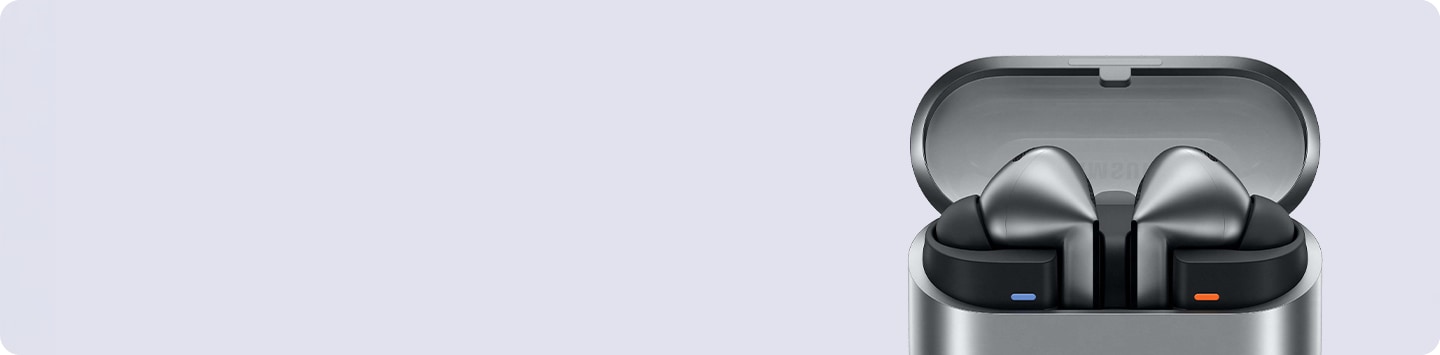Cum să conectezi Galaxy Buds la alte dispozitive
Galaxy Buds sunt căști wireless care îți permit să auzi fiecare tip de sunet de la dispozitivele tale, cum ar fi muzică, fișiere audio, notificări etc. Ele sunt compatibile cu dispozitivele Android, iar unele modele de căști sunt, de asemenea, compatibile cu iOS dacă iPhone-ul tău este versiunea 7 sau o versiune mai recentă.
Pentru a folosi căștile Buds, trebuie să le asociezi cu dispozitivul. Dacă ai dificultăți cu conectivitatea sau cu asocierea dispozitivelor, urmează îndrumările de mai jos.

Notă:
- În cazul în care căștile tale Galaxy Buds nu se conectează în cel mult trei minute după ce carcasa de încărcare a fost deschisă, acestea vor înceta să se conecteze în mod activ. Închide și apoi redeschide carcasa pentru a începe din nou procesul de conectare.
- Pentru seria Buds3, va trebui să deschizi suportul și să apeși butonul de conectare de pe spate timp de cel puțin 3 secunde pentru a intra în modul de conectare.
- Imaginile și conținutul pot varia în funcție de model.
Cu un dispozitiv Samsung Galaxy
Înainte de a conecta Galaxy Buds la dispozitivul mobil, asigură-te că ai încărcat suficient carcasa de încărcare a căștilor Galaxy Buds și că ai descărcat cea mai recentă versiune a aplicației Galaxy Wearables pe dispozitivul tău mobil. Aplicația poate fi descărcată din Galaxy Store.
Odată ce căștile Galaxy Buds au fost asociate, ele vor încerca automat să se conecteze la dispozitivul tău de fiecare dată când deschizi carcasa de încărcare în timp ce căștile sunt înăuntru.
Cu un smartphone Android non-Samsung
Pentru a conecta Galaxy Buds la un smartphone Android non-Samsung, trebuie să ai un cont Samsung account, să descarci aplicația Galaxy Wearable din Google Play Store și să urmezi acești pași:
Pasul 1: Deschide carcasa de încărcare cu căștile aflate înăuntru.
Pasul 2: Deschide aplicația Galaxy Wearable > Atinge Start > Selectează căștile când apar pe ecranul de scanare.
Pasul 3. Atinge Asociere > Atinge OK > Urmează instrucțiunile de pe ecran pentru a finaliza descărcarea Galaxy Buds Manager.
Pasul 4. Conectează-te la contul tău Samsung.
Pasul 5. Acceptă solicitările de acces de la Galaxy Buds Manager > Urmează instrucțiunile de pe ecran.
Pasul 6: Acum, Galaxy Buds sunt asociate cu smartphone-ul tău Android.
Notă: Metoda de conectare poate varia în funcție de producător și model.
Cu un dispozitiv iOS
Pasul 1: Deschide carcasa de încărcare cu căștile stocate înăuntru.
* Este posibil să fie necesar să apeși butonul de pe spatele carcasei de încărcare timp de trei secunde.
Pasul 2: Mergi la Setări și deschide-le > Selectează Bluetooth.
Pasul 3: Comutatorul din partea de sus trebuie să fie activat pentru a activa Bluetooth-ul.
Pasul 4: Căștile tale vor fi în secțiunea „Alte dispozitive”. Atinge-le pentru a conecta căștile Buds la dispozitivul tău iOS.
Notă: Metoda de conectare poate varia în funcție de producător și model.
Poți, de asemenea, să asociezi manual Galaxy Buds cu un televizor sau un PC:
Pasul 1: Accesează și deschide Setări Bluetooth de pe televizor sau PC > Asigură-te că opțiunea Bluetooth este activată. Selectează Adăugare dispozitiv > Selectează Bluetooth.
Pasul 2: Deschide carcasa de încărcare cu căștile stocate înăuntru.
* Este posibil să fie necesar să apeși butonul de pe spatele carcasei de încărcare timp de trei secunde.
Pasul 3. Selectează căștile atunci când apar pe lista de dispozitive conectabile.
* Este posibil să ți se solicite să conectezi fiecare cască individual > Selectează Conectare.
Pasul 4. Odată conectate, introdu Galaxy Buds în urechi pentru a auzi sunete din videoclipuri, muzică, jocuri și altele.
* Locația funcției Setări Bluetooth și pașii pentru a asocia un dispozitiv nou vor diferi în funcție de dispozitiv. Consultă instrucțiunile dispozitivului pentru mai multe detalii.
Notă: Capacitatea de conectare poate fi limitată, depinzând de funcționalitatea Bluetooth, televizor, sistemul de operare al PC-ului, versiunea software-ului și mediul înconjurător.
Accesează Setări Galaxy Buds pentru a seta căștile
Următoarele caracteristici sunt unele dintre elementele personalizabile care pot fi disponibile pe Galaxy Buds în funcție de model:
- Egalizator: Alege modul de egalizator între „Amplificare bas”, „Soft”, „Dinamic” și altele.
- Test de potrivire a căștilor: Poți verifica potrivirea căștilor pentru a obține cele mai bune rezultate de la Buds.
- Citire notificări cu voce tare: Activează această funcție pentru a auzi notificările de pe telefon prin căști.
- Reactivare vocală Bixby: Configurează Bixby pentru a folosi reactivarea vocală.
- Comenzi vocale: Oferă indicații verbale pentru a controla muzica, volumul și preluarea apelurilor.
- Utilizează sunetul ambiental în timpul apelurilor: Activează această funcție pentru a-ți auzi propria voce clar atunci când ești la telefon.
- Detec. căști în ureche pentru apel: Activează această funcție pentru a reda apelurile prin căști atunci când sunt în urechi și prin telefon atunci când nu sunt.
- Conexiune cursivă căști: Comută rapid la dispozitivele din apropiere fără a deconecta căștile sau a activa modul de asociere.
- Mem. privind întinderea gâtului: Dacă te apleci peste telefon sau birou, capul tinde să se încline înainte. Căștile pot detecta poziția capului și te pot notifica când ai ținut capul înclinat în jos timp de 10 minute.
- Laboratoare: Poți verifica o serie de caracteristici experimentale, cum ar fi „Mod Joc”.
Cu căștile Galaxy Buds, poți folosi degetele pentru a gestiona muzica și apelurile atingând, apropiind degetele sau glisând căștile (în funcție de model).
Seria Galaxy Buds3 și modelele ulterioare
Ascultarea de muzică:
- O singură apropiere a degetelor: Redare/pauză melodie
- Două apropieri ale degetelor: Redă melodia următoarea
- Trei apropieri ale degetelor: Redă melodia anterioară (dacă apropii degetele pe căști de trei ori după 3 secunde de la începerea redării muzicii, melodia curentă va fi redată de la început)
- Glisare în sus și în jos: Ajustează volumul
În timpul unui apel:
- O singură apropiere a degetelor: Preluare/încheiere apel
- Apropiere degete și menținere: Respingere apel
- Glisare în sus și în jos: Ajustează volumul
Modelele Galaxy Buds anterioare seriei Galaxy Buds3

Ascultarea de muzică:
- Atingere: Redare sau întrerupere melodie.
- Atingere dublă: Redă melodia următoare.
- Atingere triplă: Redă melodia anterioară.
- Atingere îndelungată: Poți seta o opțiune de atingere implicită pentru fiecare cască, inclusiv „Bixby” și „Creștere și reducere volum”.
În timpul unui apel:
- Atingere dublă: Preluare sau încheiere apel.
- Atingere îndelungată: Respingere apel.
Ți-au fost de ajutor aceste informaţii?
Vă mulţumim pentru apreciere!
Vă rugăm să răspundeţi tuturor întrebărilor.